将文件放入扫描仪的扫描区域内,然后在电脑上找到“控制面板”
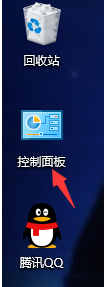
打开控制面板后,找到“设备和打印机”
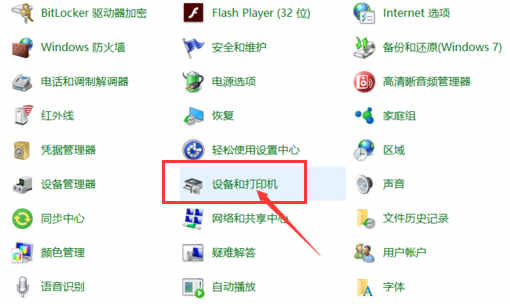
点开之后,可以看到电脑连接的打印机
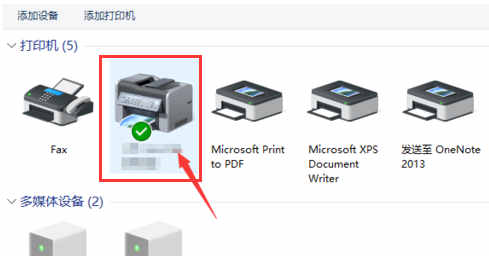
点开后,找到“扫描文档或图片”,双击打开

在弹出的窗口,可以选择扫描件的分辨率和颜色格式,设置好后,点击扫描,
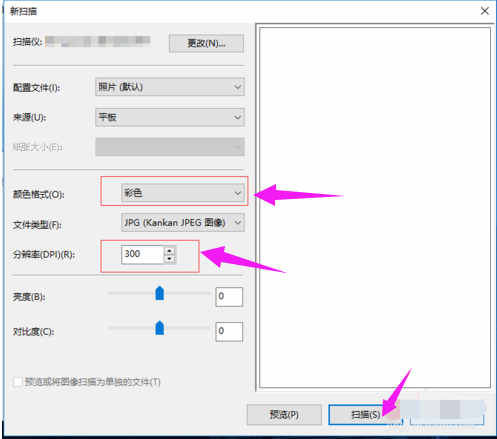
就会出现一个扫描的状态和页数
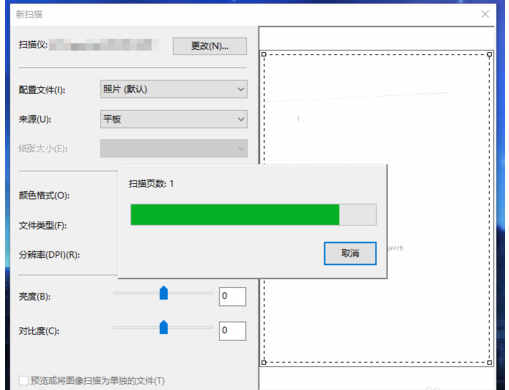
文件扫描完后,会弹出一个窗口,点击“更多选项”
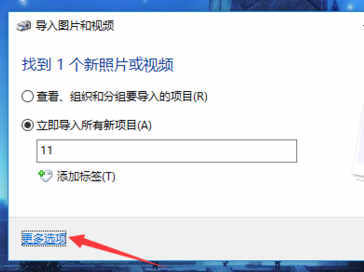
然后会弹出一个文件保存的窗口,点击“浏览”选择要将文件保存到的地方,设置好后,点击确定,
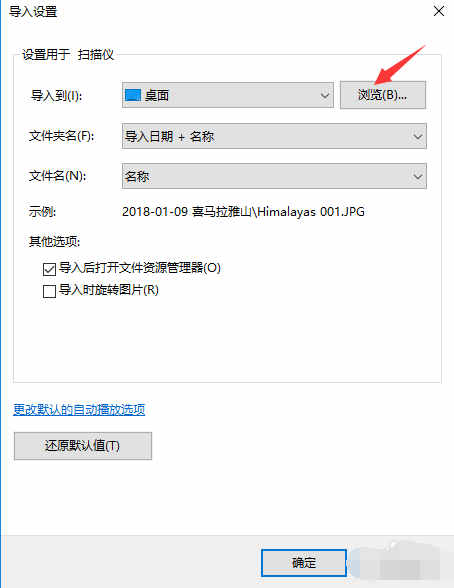
然后在导入窗口中点击“导入”即可。
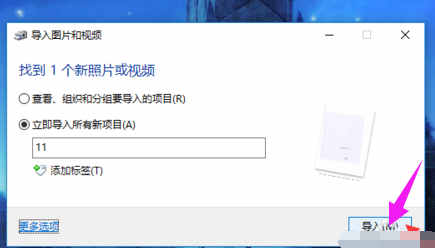
点击阅读全文